スマホやデジカメで使用するSDカードは、使用頻度や持ち運ぶ機会も多く、記憶ストレージの中では比較的壊したり故障しやすいメディアです。
もし大事なデータの入ったSDカードが突然故障したら、すぐにデータ復元ソフトを使用しましょう。データ復元ソフトは、故障したSDカードからデータを復元できる緊急時に役立つソフトウェアです。
ただし、データ復元ソフトはどんな状況でもデータを復元できるわけではありません。データ復元ソフトの特徴や特性を理解せずに使用すると、データを復元できないばかりかSDカード内のデータを永久に失う可能性もあります。
そこで今回は、Picky’s編集部がデータ復元ソフトが使える条件やメリット・デメリットなど、「データ復元ソフトを使用してSDカード内のデータを復元する方法」について解説します。記事の後半では、復元率の高い高性能なおすすめデータ復元ソフトも紹介していますので、SDカードのデータトラブルでお困りの方はぜひ参考にしてください。
目次
SDカードのデータが読み込めない、または消える原因
SDカードが壊れてデータが読み書きできなくなったり、データが消えてしまう原因には大きく分けて「論理障害」と「物理障害」があります。このうち、データ復元ソフトでデータ復元できるのは「論理障害のみ」です。
原因がはっきりわからず、また中に非常に重要なデータが保存されている場合は、データ復元ソフトではなくより確実にデータ復元が可能なデータ復元業者への依頼をおすすめします。
SDカード内部のデータエラーによりアクセスできなくなる「論理障害」

- SDカード内部のファイル・システム・ドライバーいずれかに異常が発生した
- 操作を間違えてデータを削除・フォーマット(初期化)してしまった
- ウイルスに感染してデータを消されてしまった
論理障害は、SDカード内部のデータやシステムにエラーが起きて読み書きができなくなる障害です。また、誤って自分でデータを削除・上書きしたり、初期化(フォーマット)した場合も論理障害に該当します。
削除やフォーマットした場合を除き、論理障害は特に思い当たる原因がなく「いきなりSDカードが壊れる」ケースが多いです。そのため、買って間もないSDカードや、落下・破損させた覚えがないSDカードでエラーや異常が起きた場合は、論理障害を疑ってみましょう。
 編集部
編集部
物理的な破損が原因でSDカードが壊れる「物理障害」

- 落として破損させた(割れた・折れた)
- 経年劣化でパーツが摩耗・破損した
- 静電気でショートした
- 水没した・燃えた
- 書き換え上限に達した
- 着脱回数限界に達した
- データ保持限界(年数)を超えた
物理障害とは、落下や経年劣化によりSDカードのパーツが破損し、データの読み書きができなくなる障害です。そのほか水の中に落としたり、静電気や落雷の影響でショートした場合も物理障害に該当します。
論理障害と違い、「SDカードを落とした」「パソコンに差しているときに落雷が起きた」「何年も使用している」など、「思い当たる原因」がある場合が多いです。SDカードが壊れる直前にトラブルがあったら、物理障害を疑いましょう。
なお、比較的珍しいケースですが「SDカードの使用限界」により物理障害が起こることもあります。SDカードは永久に使用できるわけではありません。データの書き込み回数上限や、スロットに抜き差しできる物理的な限界があり、使用限界を超えると使えなくなります。
SDカードの書き込み上限は数千回、データ保持期限は約3年です。ただしあくまでも目安で、数千回以上、3年以上使用できる場合も多々あります。そのため、通常の使用で限界を超えるケースはあまりありませんが、大事なデータの長期保存に適していないのは確かです。大事なデータはほかのストレージに移しておくといいでしょう。
 編集部
編集部
Picky’sでは、データ復元業者に関する情報も多数記事にしています。物理障害でSDカードを破損してしまった場合や、確実にデータを取り戻したい方は以下の記事を参考にしてください。
関連記事:【悪質業者を排除】HDDデータ復旧業者おすすめ7選 ! 評判や価格を比較|復旧率は意味がない?
関連記事:【プロが教える】SSDデータ復旧業者サービスおすすめ6選!自分でできるソフトも
関連記事:【主要6社を比較】データ復旧の料金/相場は?おすすめ業者・パソコンのデータ取り出しも
SDカード対応のデータ復元ソフトとは?

データ復元ソフト(データ復旧ソフト)は、壊れてデータの読み書きができなくなってしまったSDカードからデータをコピーして復元できるソフトウェアです。データ復元ソフトは、主に以下の方法で入手します。
- メーカー公式サイトで購入してダウンロード
- 楽天市場やAmazonで購入しダウンロード
- 店舗でパッケージ版を購入してインストール
- 無料のフリーソフトをダウンロード(窓の杜が有名)
おすすめは楽天市場やAmazonで購入してダウンロードするタイプです。その場でダウンロードできてすぐに使えるメリットはもちろん、セールやイベントに合わせて購入すればポイントも付くためお得に購入できます。
データ復元ソフトは論理障害の場合のみデータを復元できる

- データエラーでSDカードにアクセスできない
- なぜかデータが消えてしまった
- 自分でデータを消した、もしくは初期化してしまった
- ウイルスによってデータが消された
データ復元ソフトが使用できるのは、「論理障害」が原因でSDカードが故障した場合のみです。物理障害の場合はデータ復元ソフトは使用できません。もし物理障害が原因にもかかわらずデータ復元ソフトを使用してしまうと、SDカード内のデータが完全に消える可能性があります。
ただ、「データにアクセスできない」「データが消えた」は物理障害でも起こる可能性があります。そのため、自分の操作ミス以外で個人が論理障害か物理障害かを確実に特定するのは困難です。データ復元ソフトを使用する際は、「おそらく論理障害だろう」で使用する「一か八か」のケースが多いと覚えておきましょう。
なおデータ復元ソフトは、SDカード以外にもHDDやSSD、USBメモリとあらゆるメディアに対応しています。
 編集部
編集部
パソコンなしで使える、データ復元アプリはあまりおすすめしない

Androidスマホ用のアプリストアを検索すると、パソコン無しで使用できる「データ復元アプリ」も見つかりますが、おすすめしません。
主にスマホでmicroSDカードを使用しているユーザーの中には、パソコンを持っていない方もいるでしょう。多くのデータ復元ソフトはパソコンにソフトをダウンロードし、パソコンにSDカードを接続してデータ復元を行います。ですが、ダウンロードして使用するソフトはパソコンがないと使用できません。
一方でアプリストアにあるデータ復元アプリは、スマホだけでSDカードのデータ復元が可能です。ですが、現時点でデータ復元アプリは、パソコンで使用するデータ復元ソフトと比べると復元性能が高くありません。特に無料のデータ復元アプリはアプリごとに復元性能のばらつきも大きいです。
より確実にデータを取り戻したいなら、データ復元アプリではなく、パソコンを買うかレンタルしてデータ復元ソフトを使用しましょう。データ復元ソフト自体は負荷の高いソフトではないため、パソコンは中古や安価な低スペックPCでも十分です。なお、Mac対応のデータ復元ソフトはやや種類が少ないため、パソコンを用意するならWindowsをおすすめします。
 編集部
編集部
【独自検証】完全無料のフリーソフトの復元率は?

データ復元ソフトには無料と有料がありますが、全体的に有料ソフトの方が対応ファイル形式が多く、またデータ復元率も安定して高いためおすすめです。
一例として、以前Picky’s編集部スタッフが無料データ復元ソフトと、有料データ復元ソフトを同条件で使用した際のデータ復元率を紹介します。
| データ復元ソフト | データ復元率 |
| 有料データ復元ソフトA | 99.9% |
| 有料データ復元ソフトB | 97.86% |
| 無料データ復元ソフト | 70.7% |
上記の通り、無料ソフトの復元率が70%程度だったのに対し、有料ソフトは97~99%復元しました。もちろん無料ソフトの中には有料ソフト並みの性能を持った製品はあるかもしれませんが、当たりハズレがあるのも事実です。*参考1
高性能な無料ソフトを見つけるのは大変ですし、さらにデータ復元ソフトをいろいろ試してしまうとデータが上書きされて復元率が下がってしまいます。
有料ソフトの価格は安ければ数千円程度から、高いソフトでも1万円前後で購入可能です。わずかな費用を惜しんで大事なデータを失ってしまうくらいなら、最初から有料ソフトを使用した方がいいでしょう。
SDカード対応データ復元ソフトのメリット・デメリット
データ復元ソフトには、多くのメリットとデメリットがあります。データ復元ソフトは万能ではありません。メリットとデメリットを理解し、故障した状況や中のデータの重要度に合わせて使用してください。
データ復元ソフトのメリットは「安い・早い・こっそり復元できる」

- データ復元に必要な料金が安い
- その場でダウンロードできて即日データが取り戻せる
- 誰にもデータ見られずにデータが復元できる
データ復元ソフトを利用する大きなメリットは、「データ復元にかかる費用が安い点」です。データ復元ソフトであれば、完全無料のフリーソフトなら0円、高性能な有料ソフトを使用しても数千円~1万円前後でデータ復元が可能です。
一方、データ復元専門の業者に依頼すると、最低でも数万円の費用がかかります。原因や症状次第ではさらに高額な費用が必要になるでしょう。特に個人の方で、データを取り戻すのに何万円も払えないという方は、データ復元ソフトがおすすめです。
また、データ復元ソフトはその場でダウンロードしてデータ復元できるため、最短その日のうちにデータを取り戻せます。1秒でも早くデータを取り戻したい方にもデータ復元ソフトは適してます。業者に依頼すると、持ち込んだり送付したりで最低でも数日~数週間は必要です。
さらにデータ復元ソフトは自分でデータを取り戻せるため、SDカード内のデータを誰にも見られずに復元できます。スマホやデジカメで撮影した写真や動画の中には、あまり人に見られたくないプライベートなデータも多いはず。データ復元ソフトならこっそりと復元できます。
データ復元ソフトのデメリットは、復元専門業者ほど確実ではない

- 物理障害には対応していない
- データ復元業者に比べて復元成功率や復元割合がやや低い
- データ復元ソフトを使用して復元に失敗すると、状況が悪化する可能性がある
データ復元ソフトのデメリットは「物理障害のSDカードはデータ復元できない」「データ復元の確実性に欠ける」です。パーツの破損や水没、ショートといった物理障害でSDカードが壊れた場合はデータ復元ソフトが使えません。
また、論理障害であってもデータ復元の成功率や復元割合はデータ復元業者の方が高いです。さらに、データ復元ソフトを使用してデータ復元に失敗すると、その後専門業者に依頼してもデータ復元率が大きく下がります。
物理障害のSDカードや、1%でも確実に復元させたい大事なデータは、データ復元ソフトではなく専門のデータ復元業者に依頼するといいでしょう。
 編集部
編集部
以下は、Picky’s編集部スタッフが実際にデータ復元ソフトを試した際のレビュー記事です。データ復元ソフトの使い方や、復元率について知りたい方は以下の記事も読んでみてください。
関連記事:データ復旧ソフトRecoveritを実機レビュー!使い方・無料版との違い・料金も解説
関連記事:大事なデータをすぐに取り戻せるデータ復旧ソフト4DDiGの使い方&レビュー・検証
優秀なSDカード用データ復元ソフトの選び方
高性能で、信頼できるデータ復元ソフトの選び方です。
データ復元ソフトにはさまざまな種類がありますが、すべてのソフトが高性能なわけではありません。大事なデータを復元させたい方は、データ復元ソフトの選び方を確認して、より性能の高いソフトを使用しましょう。
SDカードの復元や、復元させたいファイル形式に対応しているかチェック
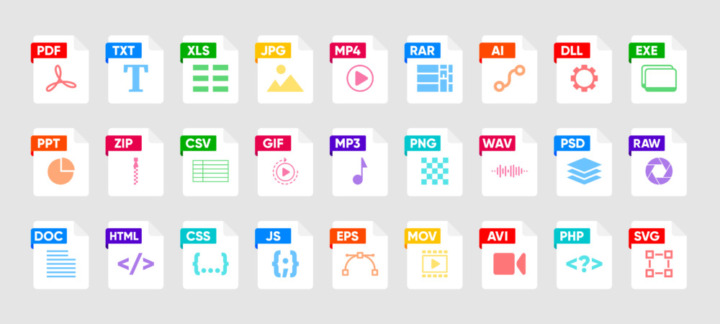
SDカード用のデータ復元ソフトを選ぶ際は、「SDカード」と「復元したファイル形式」に対応しているかどうかをチェックしましょう。多くのデータ復元ソフトはSDカードに対応しています。ただ、中にはSDカードに対応していないソフトもあるかもしれません。データ復元ソフトを選ぶ際は必ず「SDカード対応」かどうかをしっかりチェックしてください。
また、データ復元ソフトは一般的なJPEG形式やPNG形式などにはほぼ対応していますが、珍しいファイル形式を復元したい場合は個別にチェックが必要です。
信頼できる復元ソフトかどうかを確認

特に無料ソフトを使用する場合は、提供者や販売企業をチェックして信用できるソフトかどうかを必ずチェックしましょう。
ごく一部ではありますが、無料ソフトの中にはインストールしたパソコンにマルウェア(コンピュータウイルス)を感染させる目的で無料配布しているソフトもあります。データが復元できなかったうえ、ウイルスに感染してしまったら目も当てられません。データ復元ソフトに限らず、無料で配布されているフリーソフトをインストールする際は慎重に使用しましょう。
有料ソフトはウイルスの心配はほぼありませんが、データ復元ソフトを提供している企業・ソフトの評判や、会社概要をチェックして復元実績があるかどうか見ておきましょう。
有料ソフトは、使用できるライセンス期間をチェック

復元ソフトの中には、機能や性能の違うさまざまなバージョンを販売している会社もあります。その中でも特に注意したいのが「ライセンス有効期間」です。
- 1ヶ月版
- 1年版
- 永久ライセンス(買い切り型)
- サブスク(サブスクリプション)型
ソフトによって設定されているライセンス期間や料金はさまざまですが、基本は期間が長くなればなるほど料金は高くなります。
今回のみデータ復元したい場合は、安価な1ヶ月版を購入するか、サブスク契約してデータを復元したらすぐに解約する方法がコスパが良くおすすめです。後々のトラブルにも備えたいのであれば、1年版や永久ライセンスを購入しましょう。長期間になればなるほど、1か月あたりの料金は安くなります。
 編集部
編集部
最後に料金をチェック

どのデータ復元ソフトを使用するか絞り切れなかった場合は、最後に料金をチェックしましょう。Picky’sではいままで複数のデータ復元ソフトを使用してきましたが、「価格が高い=高性能」ではありませんでした。つまり安くても良いソフトはあります。
そのため、最終的に自分の復元条件に合ったソフトが複数残った場合は、一番安いソフトを選んでもいいでしょう。
 編集部
編集部
【比較一覧表】SDカード対応データ復元ソフトおすすめ
| 商品 | 最安価格 | 販売会社 | SDカードの復元 | ライセンス期間 | 対応OS | |
|---|---|---|---|---|---|---|
| Wondershare Recoverit Pro【月額プラン】(Windows版) | Amazon¥5,980 楽天市場Yahoo! | Wondershare | 〇 | 月額(自動更新)/1年/永久ライセンス | Windows版/Mac版 | |
 | EaseUS Data Recovery Wizard Pro ダウンロード for Windows 1ヶ月間版 | Amazon¥3,855 楽天市場Yahoo! | EaseUS | 〇 | 1ヶ月/1年/永久ライセンス | Windows版/Mac版 |
 | ファイナルデータ11plus 特別復元版 ダウンロード版 | Amazon¥7,627 楽天市場Yahoo! | AOSデータ株式会社 | 〇 | 永久ライセンス(買い切り) | Windowsのみ |
 | 救出データ復元 12 BASIC【ダウンロード版】 | Amazon¥6,490 楽天市場Yahoo! | ソースネクスト株式会社 | 〇 | 永久ライセンス(買い切り) | Windows版/Mac版(ULTIMATEのみ) |
 | ファンクション Data Rescue 6 通常版 DRJ-601 | Amazon¥9,070 楽天市場Yahoo! | ファンクション株式会社 | 〇 | 永久ライセンス(買い切り) | Windows版/Mac版 |
SDカード対応データ復元ソフトおすすめ5選
バージョンや期間が自由に選べるデータ復元ソフト
Recoverit Proは、SDカードはもちろん、HDD・SSD・USBメモリとあらゆるメディアから簡単にデータ復元が可能なソフトです。対応ファイル形式は550種類以上。
Recoveritには性能の異なる「Pro」「Ultimate」「Ultimate Plus」の3つのバージョンがあり、さらに「月額(自動更新)」「1年」「永久ライセンス」の期間が選べます。
今回のみSDカードからデータを復元したいのであれば、一番安価なProの月額ライセンスを契約し、復元後に契約を解除するといいでしょう。破損した動画を高度な技術で復元したい場合は、「Ultimate Plus」がおすすめです。
| 販売会社 | Wondershare |
|---|---|
| SDカードの復元 | 〇 |
| ライセンス期間 | 月額(自動更新)/1年/永久ライセンス |
| 対応OS | Windows版/Mac版 |
さまざまなファイル形式に対応した復元率の高いデータ復元ソフト
Data Recovery Wizard Proは、壊れたSDカードから写真・動画・音楽データ・ドキュメントファイルとあらゆるデータを復元できるデータ復元ソフトです。復元率が高く、プレビュー機能や返金制度があるため初心者でも安心して利用できます。
ProとTechnicianがありますが、個人ユーザーはProで十分です。
なお、Data Recovery Wizardは完全無料版があり、2GBまでであれば無料で復元できます。Data Recovery Wizardの性能を試してみたい方は、大事なデータを復元する前に別の2GB以下のデータで無料版を使ってみてはいかがでしょうか。
| 販売会社 | EaseUS |
|---|---|
| SDカードの復元 | 〇 |
| ライセンス期間 | 1ヶ月/1年/永久ライセンス |
| 対応OS | Windows版/Mac版 |
買い切り型でずっと使えるコスパの良い国産データ復元ソフト
ファイナルデータ11plusは、日本のメーカーAOSデータ株式会社が提供するデータ復元ソフトです。海外製で操作や説明にやや癖のある海外製ソフトと違い、日本のユーザーでも安心して利用できます。
もちろんSDカードに対応しており、さらにRAW含むあらゆるファイルの復元にも対応。復元率も高水準で安定しています。
また、ファイナルデータはライセンス期間がなく、完全買い切り型です。一度購入すれば今回だけではなく、今後HDDやUSBメモリにトラブルが起こっても追加費用無しでデータ復元が可能。後々のトラブルにも備えておきたい方にはファイナルデータがおすすめです。
| 販売会社 | AOSデータ株式会社 |
|---|---|
| SDカードの復元 | 〇 |
| ライセンス期間 | 永久ライセンス(買い切り) |
| 対応OS | Windowsのみ |
安価で多機能な国内メーカー製データ復元ソフト
救出データ復元 12 BASICは、セキュリティソフトで有名なソースネクストが販売しているデータ復元ソフトです。ソフト開発の企業が提供するソフトだけあり、多機能で復元率が高く、文書・画像・動画・音楽などあらゆるファイル形式の復元に対応しています。
BASIC・STANDARD・ULTIMATEの3種類がありますが、SDカードのデータを復元したいだけであれば一番安価なBASICで十分です。
なお、破損した写真や動画を修復して復元したい場合や、Macで利用したい場合は最上位版のULTIMATEを購入してください。
| 販売会社 | ソースネクスト株式会社 |
|---|---|
| SDカードの復元 | 〇 |
| ライセンス期間 | 永久ライセンス(買い切り) |
| 対応OS | Windows版/Mac版(ULTIMATEのみ) |
事前にデータ復元が可能かチェックできる無料プレビュー機能搭載
Data Rescue 6は、購入前に希望のデータが復元できるかどうかチェックできる無料プレビュー機能を搭載したデータ復元ソフトです。スキャン後、取り戻したいデータが復元可能なのを確認してから購入できるため無駄がありません。
SDカードはもちろん、HDD・SSD対応で、多くのファイルに対応しています。Data Rescue 6にはさまざまなバージョンがありますが、基本はData Rescue 6を選んでおけばOKです。
安価で多機能、さらに高復元率と素晴らしい性能のデータ復元ソフトですが、多機能な分使い方にややコツが必要です。データ復元ソフト経験者や、ソフトウェアの知識がある方におすすめ。
| 販売会社 | ファンクション株式会社 |
|---|---|
| SDカードの復元 | 〇 |
| ライセンス期間 | 永久ライセンス(買い切り) |
| 対応OS | Windows版/Mac版 |
SDカード対応データ復元ソフトの使用方法

データ復元ソフトの使用手順を簡単に解説します。
- データ復元ソフトをパソコンにダウンロードする
- ソフトを立ち上げ、復元したいSDカードを指定する
- スキャンでデータが復元可能かチェックする
- 復元したいデータが見つかったら復元を行う
- 復元できたデータを別のストレージに移動させる
データ復元ソフトはシンプルな操作で使えるソフトが多く、画面の手順に従って操作すれば問題ありません。よほどパソコンが苦手な方でない限り、30分もあれば復元できるでしょう。(ただし、容量次第では復元に時間がかかります)
データ復元ソフトでデータ復元率・復元割合を上げるコツ

- 無料のフリーソフトではなく、有料ソフトを購入して使用する
- トラブル後、データ復元ソフトを使用するまでできるだけ操作をしない
- すぐにデータ復元ソフトを使用する
無料のフリーソフトではなく、高性能な有料ソフトを使用するのが大前提です。
さらに、SDカードにアクセスできなくなったら、その後できるだけSDカードにアクセスする操作は避けてください。SDカードにトラブルが起きたあと、何度もデータアクセスを試みたり、何度も抜き差しを行うとSDカード内のデータがどんどん上書きされてしまうからです。上書きされるデータ量が多くなるほどデータ復元の成功率、復元できる割合は下がります。
逆に、アクセスできなくなってからできる限り操作せず、データが上書きされていない状態ですぐにデータ復元ソフトを使用すれば、データ復元の成功率や取り戻せるデータの割合は多くなります。
 編集部
編集部
SDカード対応データ復元ソフトのよくある質問
最後に、SDカード対応データ復元ソフトに関するよくある質問をQ&A方式でまとめました。
SDカードが壊れたらデータはどうなりますか?
データ復元ソフトやデータ復元業者は、SDカード内に残っているデータをそのまま復元するサービスです。
データ復元を業者に依頼する場合、ヤマダ電機やカメラのキタムラに依頼すればいいですか?
ヤマダ電機やカメラのキタムラがダメなわけではありませんが、ご存じの通りデータ復元専門業者ではありません。データ復元には高度な知識や技術、専門設備が必要なため「専門業者かどうか」はデータ復元率に大きな影響を与えます。
また、データ復元専門業者でない企業は「わずかでもデータが復元したら料金が発生する」など、こちらにとって不利な規約を設定している場合も多いです。例えば、数千枚の写真の復元を依頼して1枚でも復元したら料金が発生するかもしれません。
大手の優良なデータ復元専門業者であれば、データが一定基準まで復元しなければ料金は発生しないケースも多いです。
上記の点を考えると、やはりデータ復元はより確実な専門業者に依頼した方がいいでしょう。
どうしても無料ソフトを使用したいのですが、おすすめはありますか?
無料ソフトでは「Recuva」の評判がいいようです。一部機能を使用するためには有料版を契約する必要がありますが、データ復元するだけであれば無料で使用できます
ニンテンドーswitchや3DSで使用しているSDカードから、ゲームのセーブデータは復元できますか?
また、ゲームのセーブデータやテレビ番組の録画データの復元は著作権法違反になる可能性が高く、データ復元業者でも復元を受け付けてもらえません。復元できるという情報もあるため100%ダメかどうかは不明ですが、少なくともPicky’sの調査範囲では「ゲームやテレビ番組のデータ復元は非常に厳しい」と判断しています。
SDカードが論理障害なら、安価で手軽なデータ復元ソフトがおすすめ!
データ復元ソフトは、データにアクセスできなくなったSDカードからデータを復元できるソフトウェアです。SDカードが壊れても、データ復元ソフトを使用すれば大部分のデータを取り戻せるかもしれません。ただし、データ復元ソフトも万能ではありません。
- データ復元ソフトが使用できるのは「論理障害」のみ
- データ復元ソフトは無料ではなく有料ソフトがおすすめ
- 本当に大事なデータの復元は原因に関係なく専門業者へ依頼した方が良い
データ復元ソフトは、簡易的なデータ復元方法です。絶対に取り戻したいデータは、費用はかかりますがデータ復元業者に依頼した方が良いでしょう。データ復元ソフトとデータ復元業者はどちらにもメリット・デメリットがあるため、予算や状況に応じて選択してください。
Picky’sでは、SDカードのトラブルやデータ復元に関する記事を多数執筆しています。以下の記事もぜひ参考にしてください。
 非公開: 【プロが選ぶ】信頼できるデータ復旧業者おすすめ7社を徹底比較!
非公開: 【プロが選ぶ】信頼できるデータ復旧業者おすすめ7社を徹底比較!
関連記事:【物理的でも大丈夫】破損したSDカードのデータを復元する方法!Android用スマホも













